Andere Formate zu MP4
- 1. Gängige Formate zu MP4+
-
- 1.1 MKV zu MP4
- 1.3 MOV zu MP4
- 1.4 VOB zu MP4
- 1.5 Video_TS zu MP4
- 1.6 VHS zu MP4
- 1.8 M4V zu MP4
- 1.9 IFO zu MP4
- 1.10 FLV zu MP4
- 1.11 AVCHD zu MP4
- 1.12 MTS zu MP4
- 1.13 Windows Movie Maker zu MP4
- 1.14 Xvid zu MP4
- 1.15 WMV zu MP4
- 1.16 WLMP zu MP4
- 1.17 VRO zu MP4
- 1.18 VLC zu MP4
- 1.19 TS zu MP4
- 1.20 MSWMM zu MP4
- 1.21 MPG zu MP4
- 1.22 MPEG/MPEG-1/MPEG-2 zu MP4
- 1.23 iPhone zu MP4
- 1.24 iOS zu MP4
- 2. Web Videos zu MP4+
- 3. MP4 Converter Mac+
- 4. MP4 Converter Online+
- Laden Sie UniConverter herunter, um Videos zu konvertieren:
MOV zu MP4 Konverter Mac: Wie kann man MOV in MP4 umwandeln auf Mac (macOS Sierra)
Entwickelt von Apple Computers, MOV ist ein Video-Container-Format das wird hauptsächlich von Apple Quicktime für Speichern von Videodateien verwendet. MOV-Dateien sind unkomprimiert, groß und häufig von Mac-Nutzern verwendet. Obwohl MOV-Dateien mit Mac OS X kompatibel sind,Manchmal können diese Dateien in QuickTime nicht ordnungsgemäß geöffnet werden. Zusätzlich, diese Dateien belegen viel Platz auf Ihrem System und kann auch nicht auf anderen tragbaren Geräten gespielt werden, Spielekonsolen oder hochgeladen in Video-Sharing-Webeiten.
In allen oben aufgeführten Situationen, die beste Lösung ist zu Konvertieren Sie MOV in MP4 auf Mac. MP4 ist das beliebteste und am häufigsten verwendete Videoformat, das ist kompatibel mit fast allen Media-Spieler und tragbaren Geräte. Sehen Sie sich verschiedene Optionen für die Konvertierung von MOV zu MP4 auf Mac in den unteren Teilen des Artikels.
- Teil 1. Beste MOV zu MP4 Converter auf Mac
- Teil 2. Beste Art zum konvertieren MOV in MP4 auf Mac
- Teil 3. Kostenlose Methoden zum konvertieren MOV in MP4 auf Mac
- Teil 4. MOV in MP4c konvertieren
- Teil 5. Die Vergleichstabelle der MOV to MP4 Converter auf Mac
Teil 1. Beste MOV zu MP4 Converter auf Mac
Es gibt verschiedene Arten von MOV zu MP4 Konverter auf Mac, und wenn Sie auf der Suche nach einem leistungsfähigen Tool sind, das kümmert sich um all Ihre Konvertierungsbedürfnisse, Wondershare UniConverter ist definitiv die beste Wahl. Die professionelle Software ist sowohl für Mac als auch für Windows verfügbar und ist speziell für die Konvertierung mit einer Vielzahl von zusätzlichen erweiterten Einstellungen konzipiert.
- Ermöglicht die Umwandlung von MOV in MP4 ohne Qualitätsverlust
- MOV zu MP4 Video-Konvertierung ist 30 Mal schneller im Vergleich zu anderer Software
- Ermöglicht die Konvertierung mehrerer MOV-Dateien in MP4-Format mit nur einem Klick auf eine Taste
- Ermöglicht die Konvertierung von MOV in andere Formate und spezifische Geräte-voreingestellte Profile
- Ermöglicht das Herunterladen von Videos von mehr als 10.000 Webseiten einschließlich YouTube, Vimeo, AOL und anderen
- Unterstützung beim Herunterladen YouTube-Untertitel
- Funktioniert als leistungsstarke Bearbeitungssoftware mit Merkmale wie dem Zusammenführen, Drehen, Hinzufügen von Spezialeffekten, Hinzufügen von Metadaten, Zuschneiden und andere
- Funktioniert als perfektes All-in-One-DVD-Toolkit mit Funktionen wie DVD konvertieren, DVD bearbeiten und DVD brennen
Betrachten Sie die Liste der Merkmale, Daraus kann geschlossen werden, dass Wondershare UniConverter ist der beste MOV to MP4 Converter auf Mac.
 Wondershare UniConverter - Bester Videokonvertierer für Windows / Mac (Sierra eingeschlossen)
Wondershare UniConverter - Bester Videokonvertierer für Windows / Mac (Sierra eingeschlossen)

- Konvertieren Sie MP4 direkt in VOB (DVD-Video), AVI, MKV, MOV
- Brennen Sie MP4 auf DVD, um zu spielen mit Ihrem DVD-Player mit 30-facher Geschwindigkeit.
- Optimierte Konvertierungsvorgaben für iDVD, iMovie, Final.
- Bearbeiten Sie Videos mit den erweiterten Videobearbeitung Merkmale wie Trimmen, Zuschneiden, Hinzufügen von Wasserzeichen, Untertiteln usw.
- Videos von YouTube und anderen über 1000 Video-Sharing-Webseiten herunterladen.
- Unterstütztes OS: Windows NT4/2000/2003/XP/Vista/7/8, and Windows 10 (32 bit & 64 bit), mac OS 10.15 (Catalina), 10.14, 10.13, 10.12, 10.11(El Capitan), 10.10, 10.9, 10.8, 10.7, 10.6
Teil 2. Beste Art zum konvertieren MOV in MP4 auf Mac
Der beste Mehode zum konvertieren MOV zu MP4 auf Mac ist benutzende professionelle Desktop-Software wie Wondershare UniConverter. Der Prozess ist schnell, einfach und benötigt nur wenige Schritte, wie unten aufgeführt.
Schritt 1 Starten Sie Wondershare Video Converter. Herunterladen, installieren und starten Sie Wondershare UniConverter Software auf Ihrem Mac-System.
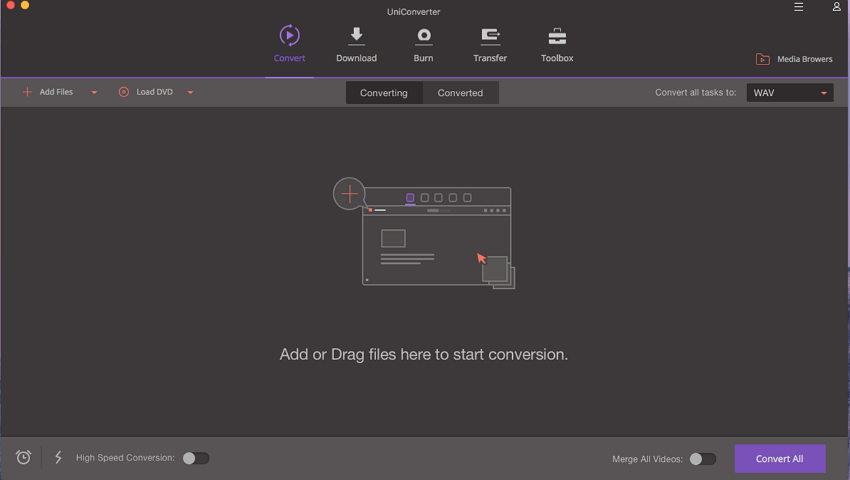
Schritt 2 Fügen Sie MOV-Dateien hinzu. Ziehen und Ablegen gewünschte MOV-Datei (en) vom Mac-System zur Software-Oberfläche. Sie können die Dateien auch hinzufügen beim Klicken Dateien hinzufügen.
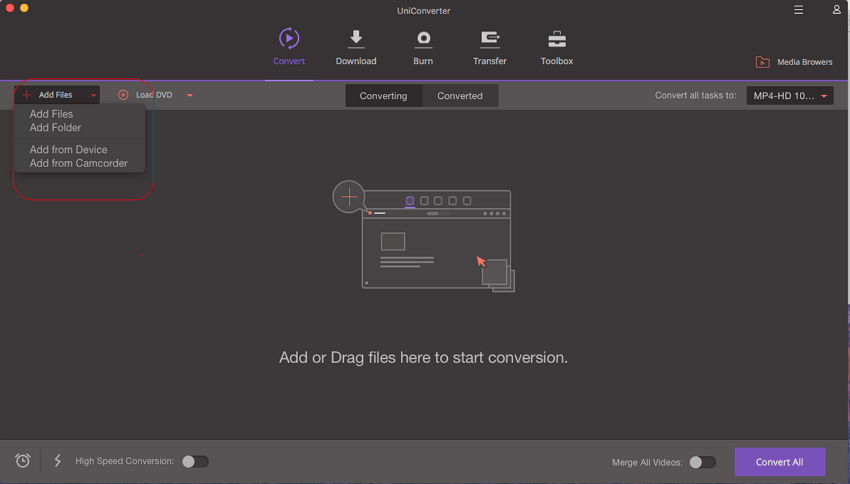
Schritt 3 Wählen Sie MP4 als Ausgabeformat. Wählen Sie MP4 aus Video Registerkarte, als das gewünschte Ausgabeformat von der rechten Seite der Software-Oberfläche.
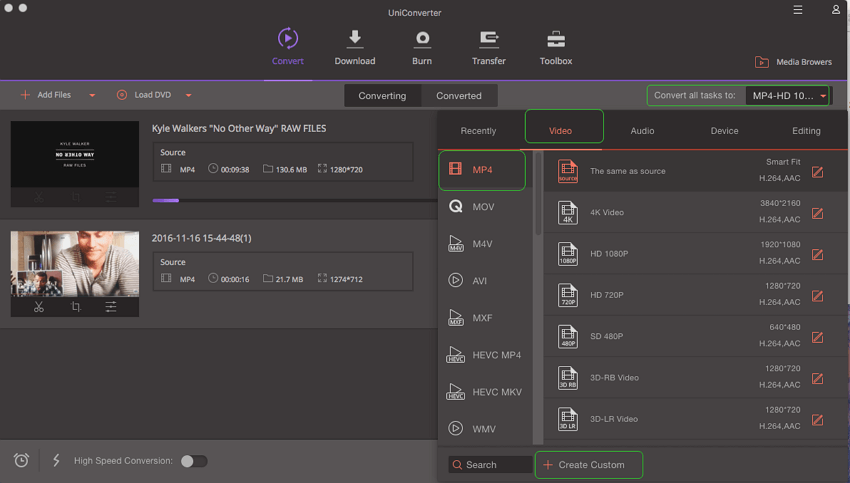
Schritt 4 Konvertiere MOV zu MP4. Endlich, klicken Sie auf Konvertieren Taste, um den Konvertierungsprozess zu starten.
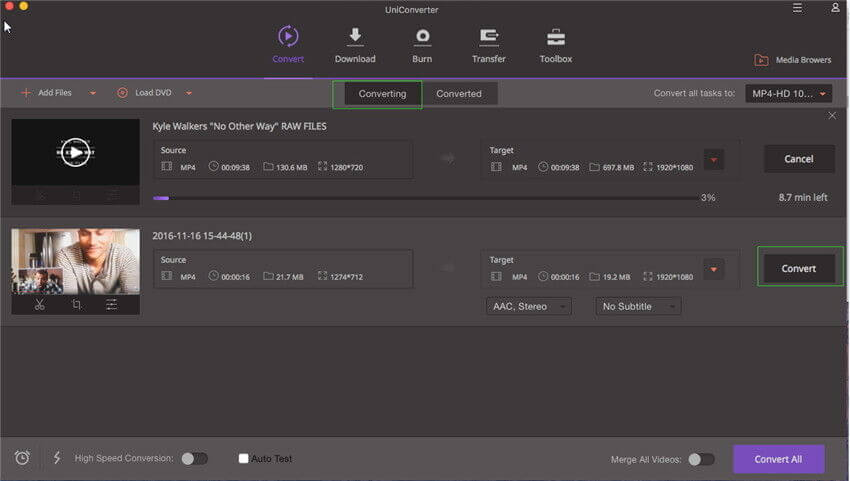
Sobald die MOV-Datei erfolgreich in das MP4-Format konvertiert wurde, Es wird am angegebenen Ort auf dem Mac-System gespeichert.
Teil 3. Kostenlose Methoden zum konvertieren MOV in MP4 auf Mac
Die professionelle Desktop-Software ist zweifellos der beste Methode für konvertieren MOV zu MP4, aber komplette Merkmale dieser Software müssen bezahlt werden. Also, wenn Sie auf der Suche nach einer kostenlosen, einfachen und schnellen Möglichkeit sind, MOV zu MP4 auf Mac zu konvertieren, Wondershare Video Converter Free wird sich als eine gute Wahl erweisen. Diese kostenlose Desktop-Software ist sowohl für Windows als auch für Mac-Systeme verfügbar und ermöglicht das Konvertieren von Videos in iOS und andere Geräte kompatible Formate. Das Programm ermöglicht die Konvertierung mit 30-mal schneller Geschwindigkeit, dank der APEXTRANS Technologie. Zusätzlich, Die Software ermöglicht auch das Herunterladen von YouTube-Videos in hoher Qualität.
Schritte zum Konvertieren von MOV in MP4 auf Mac mit Wondershare Video Converter Free: Herunterladen, installieren und starten Sie Wondershare Video Converter Free auf Ihrem Mac.
Schritt 1 Starten Sie Wondershare Video Converter Free

Schritt 2 MOV-Datei hinzufügen: Um die gewünschten Dateien zu hinzufügen, Sie können einfach per Ziehen und Ablegen auf die Software-Oberfläche oder kann auf Datei klicken > Laden Sie Mediendateien und durchsuchen Sie den Mac.

Schritt 3 Wählen Sie ein MP4-kompatibles iOS-Gerät: Im unteren Bereich der Software-Oberfläche, Wählen Sie MP4-kompatibles iOS-Gerät aus der Geräte kategorie.
Bei Ausgabe, Wählen Sie den gewünschten Ordner auf dem Mac, wo Sie die konvertierte Datei speichern möchten.
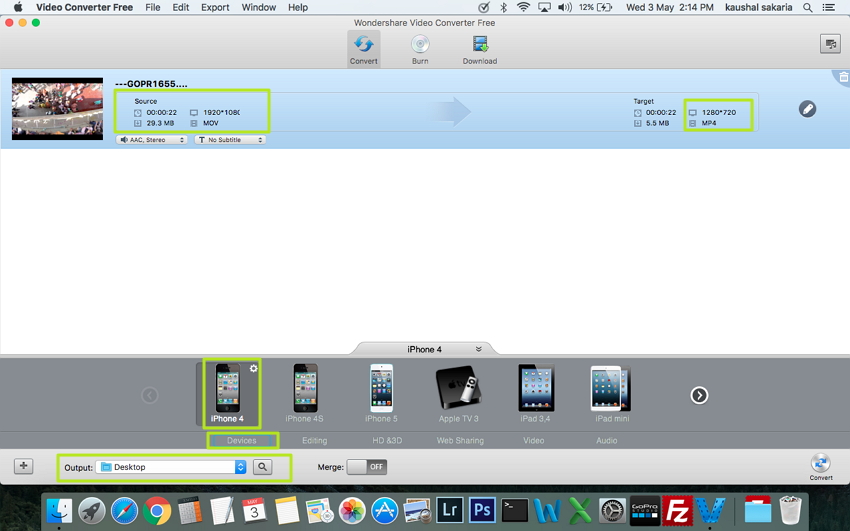
Schritt 4 Konvertiere MOV zu MP4: Klicken Sie auf die Taste Konvertieren, um den Konvertierungsprozess zu starten.
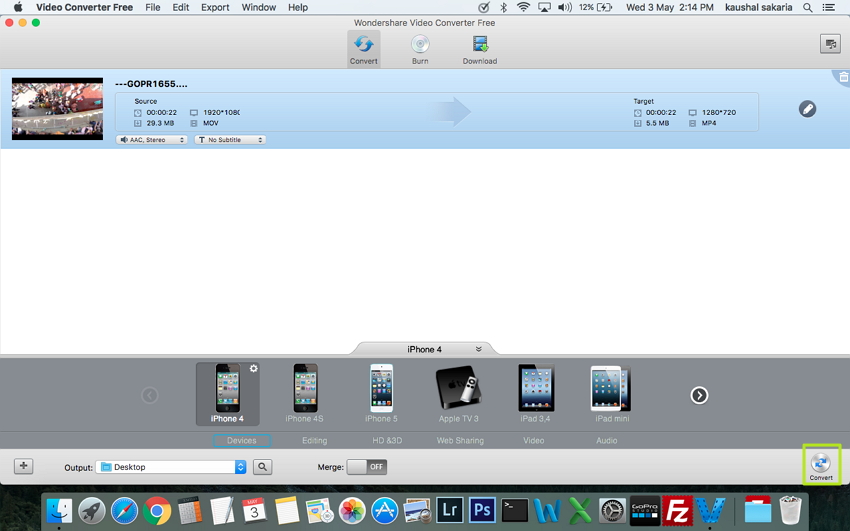
Teil 4. Online-Methode zum Konvertieren von MOV in MP4 auf Mac
Herunterladen und Installieren von Software kann für einige eine mühsame Aufgabe sein, und für solche Benutzer erweisen sich Online-Konverter als eine gute Wahl. Meisten dieser Konverter sind einfach und kostenlos zu benutzen. Ein solcher Konverter mit anständigen Funktionen ist Free Online Video Converter. Das Programm ermöglicht die Konvertierung von MOV zu MP4 zusätzlich zu anderen gängigen Audio, Video, DVD und Bildformaten. Der Konverter ermöglicht das Hochladen von bis zu 100 MB Datei und unterstützt auch Funktionen, wo Bildrate, Bitrate und Auflösung der konvertierten Datei kann eingestellt werden. Der Link für Herunterladen der konvertierten Datei wird an die angegebene E-Mail-Adresse gesendet.
Schritte zum Konvertieren von MOV in MP4 auf Mac
Schritt 1 Öffnen Sie auf Ihrem Mac-Browser
Schritt 2 Klicken Sie auf "Datei wählen" und MOV-Datei vom Mac-System hinzufügen
Schritt 3 Wählen Sie MP4 als gewünschtes Ausgabeformat. Klicken Sie auf "Erweiterte Optionen anzeigen", um zu einstellen Bitrate, Bildrate, Auflösung und andere Parameter der Datei.
Schritt 4 Geben Sie die E-Mail-Adresse und schließlich ein, klicke Sie auf Konvertieren. Die MOV-Datei wird erfolgreich in MP4 konvertiert und seiner Download-Link wird an die angegebene E-Mail-Adresse gesendet.

Teil 5. Die Vergleichstabelle der MOV in MP4 Converter auf Mac
Oben Teile des Artikels haben erwähnt 3 beste Methoden, um MOV zu MP4 auf Mac zu konvertieren. Jede der genannten Lösungen hat ihre eigenen Vorteile und Nachteile. Abhängig von Ihren Anforderungen, Anzahl der Dateien und andere Faktoren Sie können sich für die am besten geeignete Lösung entscheiden. Nachstehend ist eine Vergleichstabelle angegeben Das wird Ihnen bei der Auswahl eines geeigneten Konverter weiterhelfen.
| Software Name/Merkmale | Wondershare UniConverter | Wondershare Video Converter Free | Free Online Video Converter |
|---|---|---|---|
| Unterstütztes OS | Windows/Mac | Windows/Mac | Windows/Mac |
| Online MOV in MP4 konverteren | Ja | Nein | Nein |
| Konvertiere lokalen MOV zu MP4 | Ja | Ja | Ja |
| Unterstützte Eingabeformate | Fast alle wichtigen Formate (mehr als 150) | Alle gängigen Videoformate | Eine Reihe beliebter Video, Audio, Bild und DVD-Formate |
| Unterstützte Ausgabeformate | Alle gängigen Formate und gerätespezifischen Formate | iOS und andere gerätespezifische Formate | Häufig verwendete Video, Audio, Bild und DVD-Formate |
| Konvertierungs-Geschwindigkeit | Sehr schnell | Schnell | Normal |
| Vorteile |
1,30 mal schnellere Geschwindigkeit als andere Konverter 2. Ermöglicht Stapel-Konvertierung mehrerer Dateien 3. Unterstützen Sie zusätzliche Funktionen wie Bearbeiten, Erstellen von DVDs, Konvertieren von DVDs und andere. 4. Ermöglicht das Herunterladen und Aufzeichnen von Videos von mehr als 10.000 Webseiten. |
1. Kostenlos zu benutzen 2. Angemessene Liste der unterstützten Eingabeliste 3. Schnelle Umwandlungsgeschwindigkeit 4. Ermöglicht das Herunterladen von Videos von YouTube. |
1. Kostenlos zu benutzen 2. Keine Notwendigkeit für Herunterladen oder Installation 3.Support decent list of input and output formats 4. Ermöglicht die Einstellung von Bildfrequenz, Bitrate, Auflösung und anderen Parametern der konvertierten Datei |
| Nachteile |
1. Bezahlte Software 2. Muss heruntergeladen und installiert werden |
1. Keine zusätzlichen Merkmale zum Bearbeiten oder Erstellen von DVDs 2. Ermöglicht nur das Konvertieren von Videos in gerätespezifische Formate |
1. Abhängig von der Verfügbarkeit der Internetverbindung 2. Keine Funktion für Herunterladen oder Aufnehmen 3. Begrenzte Merkmale 4. Unterstützung zum hochladen nur bis zu 100 MB Datei |
So daraus kann geschlossen werden, dass Wondershare UniConverter ist der beste und vielseitigste professionelle MOV in MP4 Converter auf dem Mac, das sorgt für Dateiqualität, Geschwindigkeit und den gesamten Konvertierungsprozess. Also, wenn das Budget keine Einschränkung ist, dann warte nicht mehr und herunterladen die Software um zu genießen die erstaunliche Liste der Merkmale.






